하드 드라이브와 같은 외부 장치를 연결할 때마다 , USB, 또는 이와 유사한 장치를 사용하면 다음과 같은 팝업이 표시됩니다. “이 장치에 어떤 일이 발생하는지 선택하려면 선택하세요”: 그것은이라고 불린다 자동 재생 또는 윈도우 자동 재생. 윈도우 자동 재생 특정 장치가 USB 포트를 통해 시스템에 연결될 때 수행되는 작업을 지정합니다.
이 가이드에서는 Windows 자동 실행 설정을 관리하는 방법에 대해 설명합니다.
Windows 자동 실행이란 무엇입니까?
윈도우 자동 재생 사용자가 연결된 USB 장치처럼 빠르게 작동할 수 있도록 Microsoft Windows에 포함된 기능입니다. 휴대폰, USB 펜 드라이브, 외장 하드 드라이브, SSD 등 다양한 USB 장치에서 작동합니다. 사용 가능한 장치가 시스템에 연결될 때마다 자동으로 트리거되며 다음과 같이 나타납니다.
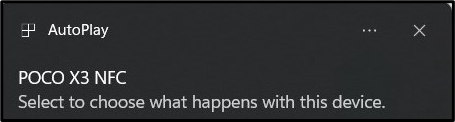
Windows AutoPlay를 클릭/탭하면 다음 알림에 연결된 장치의 다양한 콘텐츠에 직접 액세스할 수 있는 옵션이 포함됩니다.
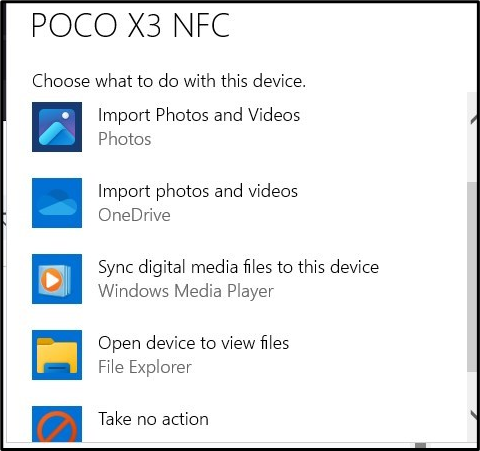
Windows 자동 재생 설정을 관리/변경하는 방법은 무엇입니까?
비록 Windows 자동 재생 설정이 완벽해야 하지만 일부 사용자는 장치 유형에 따라 설정을 수정하는 등 변경 사항을 추가하고 싶어할 수 있습니다. 관리/수정하려면 자동 재생 Microsoft Windows의 설정을 확인하려면 다음 방법 중 하나를 시도해 보세요.
방법 1: Windows 설정 앱을 통해 Windows 자동 실행 설정 관리/변경
관리/변경하려면 Windows 자동 실행 설정 를 통해 설정 앱 , 다음과 같이하세요:
1단계: Windows 설정 앱 열기
그만큼 Windows 설정 앱 관리할 수 있는 다양한 시스템 구성 및 설정이 들어 있습니다. 열려면 윈도우 + 나는 키를 관리하고, 자동 재생 설정 , 로 이동 블루투스 및 장치 > 자동 실행:
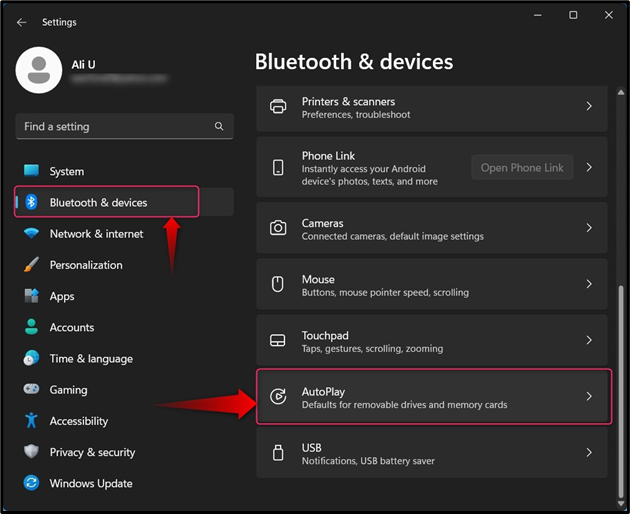
2단계: Windows 자동 실행 설정 관리/변경
에서 자동 재생 설정에서 다음을 관리/변경할 수 있습니다.
-
- 옵션 ' 모든 미디어 및 장치에 자동 실행 사용 ” 활성화 또는 비활성화 자동 재생 마이크로소프트 윈도우에서.
- 기본값을 지정할 수 있습니다. 이동식 드라이브, 메모리 카드, 그리고 당신의 휴대전화( 이 경우 Poco X3 NFC):
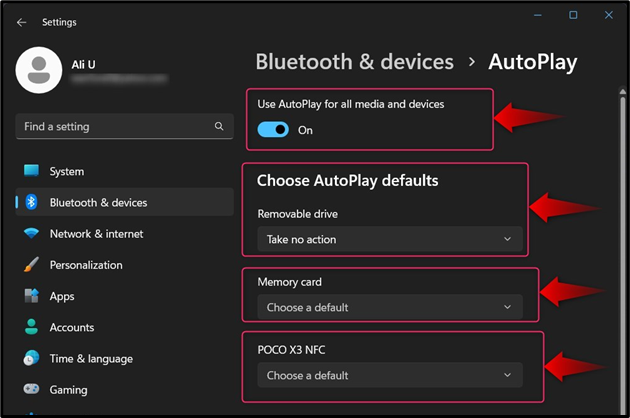
그만큼 자동 재생 다음이 포함됩니다:
-
- 그만큼 스토리지 설정 구성(설정) 옵션이 나타납니다 저장 연결된 장치의 저장소를 보고 구성할 수 있는 설정입니다.
- 그만큼 아무 조치도 취하지 않음 장치가 연결될 때 운영 체제에 아무 작업도 수행하지 않도록 요청합니다. 그러나, 그 자동 재생 팝업은 계속 표시됩니다.
- 그만큼 폴더를 열어 파일 보기(파일 탐색기) 파일 탐색기를 실행하여 연결된 미디어의 콘텐츠를 엽니다.
- “ 매번 물어봐” 옵션은 사용자에게 표시된 작업(일회성)을 수행하라는 메시지를 표시하는 데 사용됩니다.
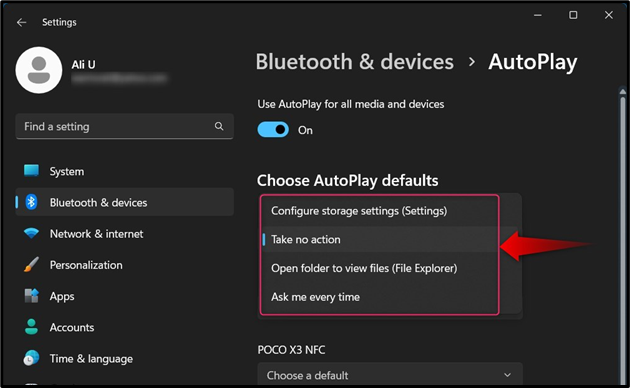
다음을 삽입한 경우 메모리 카드 , 다음 옵션이 표시됩니다. Windows 자동 실행 :
-
- 그만큼 사진 및 비디오 가져오기(사진) 옵션은 장치에서 PC(Photos 폴더에 있음)로 사진과 비디오를 복사하는 프로세스를 트리거합니다.
- 그만큼 사진 및 비디오 가져오기(OneDrive) 옵션은 장치에서 OneDrive로 사진과 비디오를 가져오는 프로세스를 트리거합니다.
- 그만큼 재생(윈도우 미디어 플레이어) 옵션은 Windows Media Player를 트리거하여 연결된 USB 장치의 미디어 파일을 재생합니다.
- 그만큼 아무 조치도 취하지 않음 장치가 연결될 때 운영 체제에 아무 작업도 수행하지 않도록 요청합니다. 그러나, 그 자동 재생 팝업은 계속 표시됩니다.
- 그만큼 폴더를 열어 파일 보기(파일 탐색기) 파일 탐색기를 실행하여 연결된 미디어의 콘텐츠를 엽니다.
- 그만큼 매번 물어보세요 옵션은 사용자에게 표시된 작업(일회성)을 수행하라는 메시지를 표시하는 데 사용됩니다.
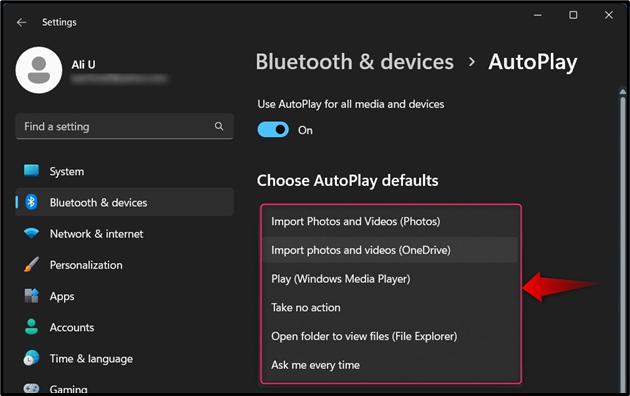
USB를 통해 휴대폰을 연결한 경우 다음과 같은 화면이 표시됩니다. 자동 재생 옵션:
-
- 그만큼 포토샵 (포토샵) 옵션은 연결된 휴대폰의 이미지를 다음으로 엽니다. 어도비 포토샵 (설치된 경우).
- 그만큼 사진 및 비디오 가져오기(사진) 옵션은 휴대폰에서 PC(Photos 폴더에 있음)로 사진과 비디오를 가져오는 프로세스를 트리거합니다.
- 그만큼 사진 및 비디오 가져오기(OneDrive) 옵션을 선택하면 휴대폰에서 OneDrive로 사진과 비디오를 가져오는 프로세스가 시작됩니다.
- 그만큼 디지털 미디어 파일을 이 장치에 동기화합니다(Windows Media Player) 옵션은 휴대폰의 미디어 파일 동기화를 트리거하여 미디어 파일을 재생합니다.
- 취득 조치 없음 휴대폰이 연결되어 있을 때 운영 체제에 아무 작업도 수행하지 않도록 요청합니다. 그러나, 그 자동 재생 팝업은 계속 표시됩니다.
- 그만큼 폴더를 열어 파일 보기(파일 탐색기) 파일 탐색기를 실행하여 휴대폰의 콘텐츠를 엽니다.
- 그만큼 매번 물어보세요 옵션은 사용자에게 표시된 작업(일회성)을 수행하라는 메시지를 표시하는 데 사용됩니다.
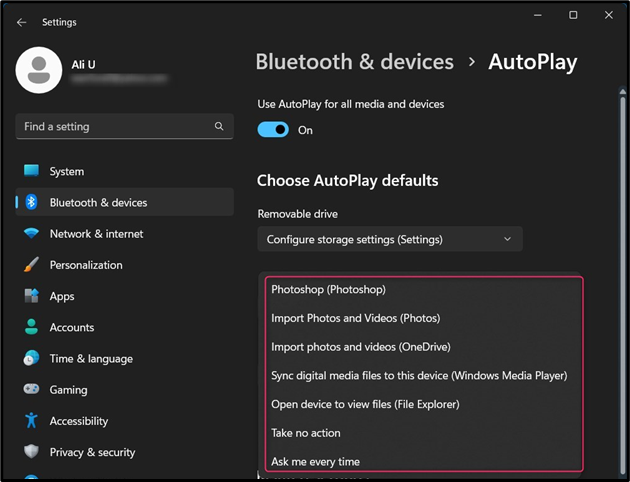
방법 2: 제어판을 통해 Windows 자동 실행 설정 관리/변경
에게 Windows 자동 실행 설정 관리/변경 를 통해 제어판, 다음과 같이하세요:
1단계: 제어판 열기
열려면 제어판, Windows 시작 메뉴를 사용하여 검색하고 누르십시오. 열려 있는 옵션:
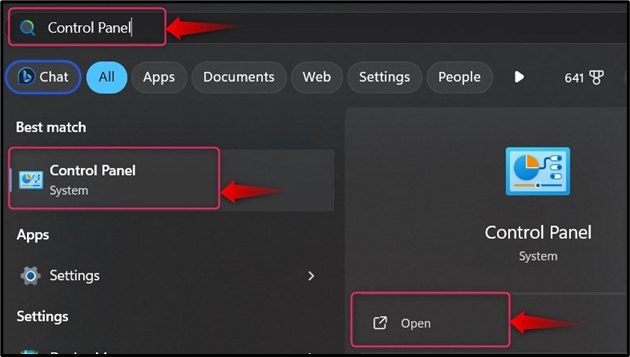
2단계: Windows 자동 실행 설정 관리/변경
에서 제어판, 선택하다 자동 재생 설정을 관리/변경할 수 있는 곳 찾을 수 없으면 보다 에게 작은 아이콘 또는 큰 아이콘 :
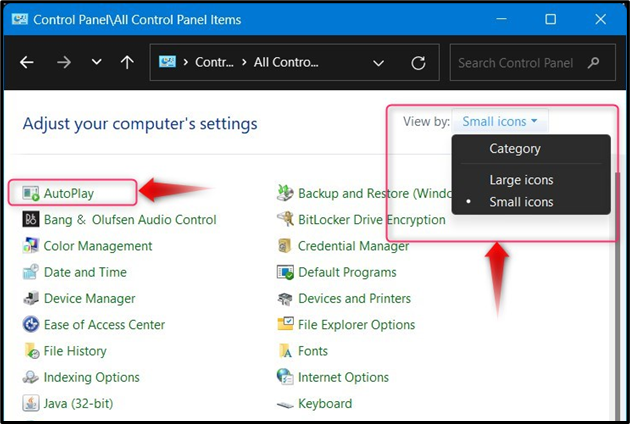
그만큼 자동 재생 ~로부터 제어판 다음과 같은 방법으로 설정을 더 자유롭게 관리할 수 있습니다.
-
- 그만큼 모든 미디어 및 장치에 자동 실행 사용 옵션은 활성화 또는 비활성화하는 데 사용됩니다. 자동 재생 Microsoft Windows의 설정.
- 그만큼 이동식 드라이브 장치가 연결될 때 수행해야 할 작업(기본값)을 지정합니다.
- 그만큼 카메라 보관 (메모리 카드)는 메모리 카드를 PC에 삽입할 때 어떤 일이 발생하는지 구성하는 데 사용됩니다.
- 그만큼 DVD 설정 자동 재생 시스템이 수행해야 하는 작업에 대한 기본값을 설정하는 데 사용됩니다. DVD 삽입됨:
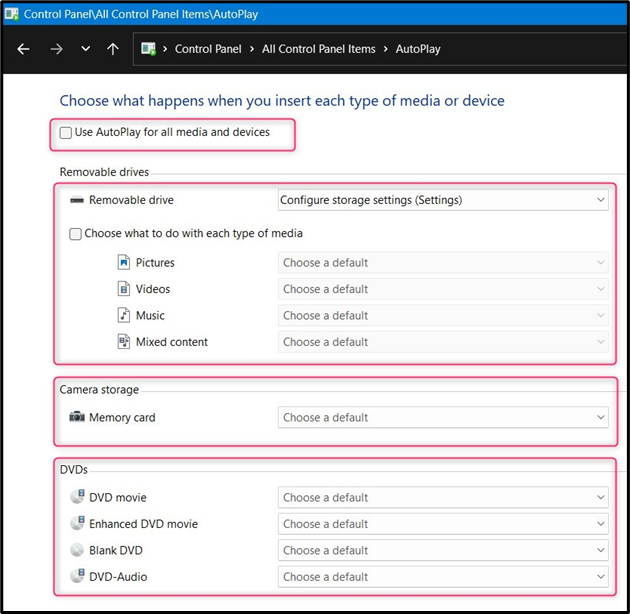
아래로 스크롤하면 아래 설명과 같이 미디어 장치에 대한 추가 설정을 찾을 수 있습니다.
-
- 그만큼 블루레이 디스크 설정 자동 재생 Blu-ray 디스크를 삽입할 때 시스템이 수행할 작업을 지정합니다.
- 그만큼 CD’s 설정은 CD를 시스템에 삽입할 때 시스템이 수행할 작업을 지정합니다.
- 그만큼 소프트웨어 설정 자동 재생 소프트웨어나 게임 CD/DVD를 시스템에 삽입할 때 시스템이 수행할 작업을 지정합니다. 메시지가 나타나면 자동으로 설정 마법사를 시작할 수 있습니다.
- 그만큼 장치 설정 자동 재생 휴대폰과 같은 장치가 시스템에 연결될 때 시스템이 수행할 작업을 지정합니다. 또한, 수행한 모든 사용자 정의를 재설정하려면 모든 기본값 재설정 아래의 장치 패널의 자동 재생 설정:
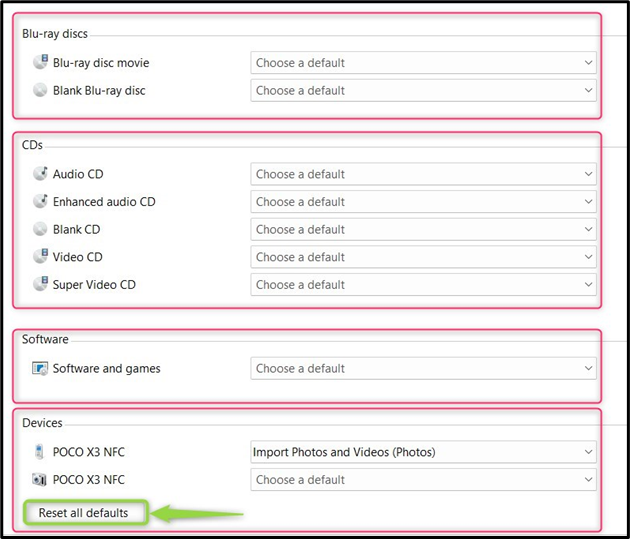
Windows가 USB 드라이브를 자동으로 열지 못하게 하려면 어떻게 해야 합니까?
에게 Windows에서 USB 드라이브를 자동으로 열지 못하도록 중지 , 다음 방법 중 하나를 시도해 보십시오.
방법 1: Windows가 설정 앱을 통해 USB 드라이브를 자동으로 열지 못하도록 중지
Windows가 Windows 설정 앱을 통해 USB 드라이브를 자동으로 열지 못하게 하려면 윈도우 + 나 키를 사용하여 설정 앱을 엽니다. 여기에서 다음으로 이동하세요. 블루투스 및 기기 > 자동 실행 강조 표시된 옵션을 전환합니다.
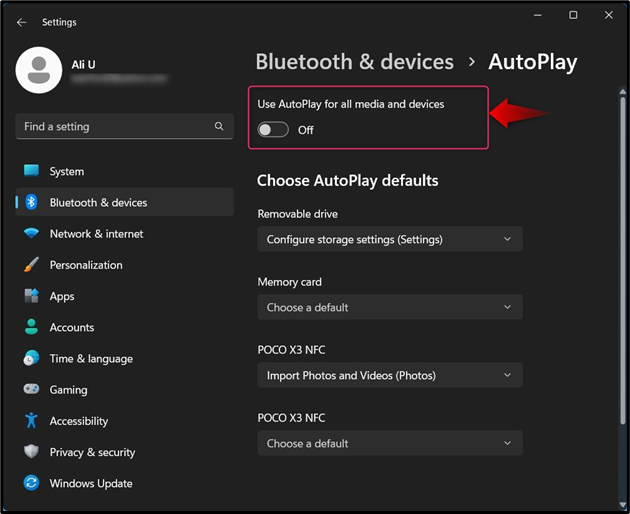
방법 2: Windows가 제어판을 통해 USB 드라이브를 자동으로 열지 못하도록 중지
Windows가 제어판을 통해 USB 드라이브를 자동으로 열지 못하게 하려면 Windows 제어판을 열고 자동 재생 ; 여기에서 비활성화할 수 있습니다 자동 재생 강조 표시된 확인란을 선택 취소하여:
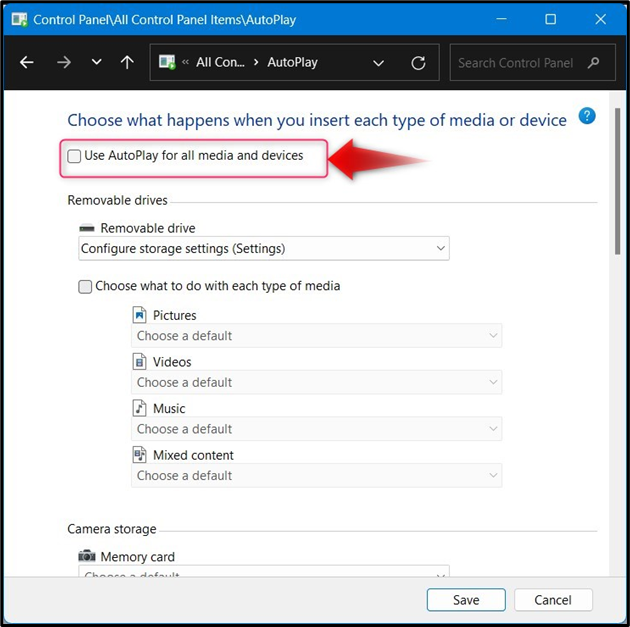
결론
에게 Windows 자동 재생 설정 관리/변경, 로 이동 설정 > Bluetooth 및 장치 > 자동 실행 또는 제어판 > 자동 실행 장치를 PC에 연결할 때 장치에 대한 기본값을 설정합니다. 자동 실행을 통해 사용자는 연결된 장치에서 빠르게 작업하고 기본 작업을 설정할 수 있습니다. 그만큼 자동 재생 에서 비활성화할 수 있습니다. 설정 앱 그리고 제어판 위에서 설명한대로.